当我们电脑上有两组演示文稿,想要将其中一组的幻灯片合并到另一组幻灯片当中时,该如何快速高效的复制呢,今天我们就来教大家,如何快速合并两组幻灯片,具体怎么操作呢,一起来学习一下吧。

快速合并两组幻灯片的方法
首先,我们看到如下幻灯片,单击大纲。
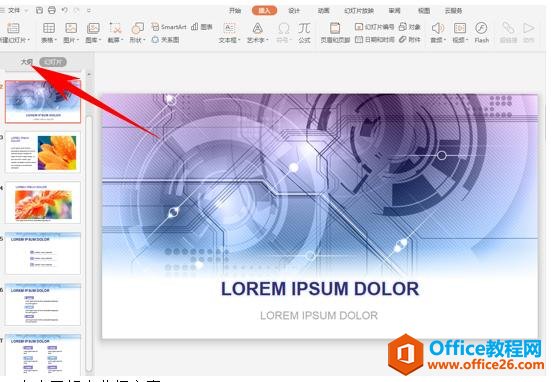
WPS PPT如何绘制笔直直线的方法
通常我们会在幻灯片当中插入直线,但是画过直线的朋友们都知道,直线并不好画,一画容易画斜,那么该如何在PPT当中画直线呢,今天我们就来教大家这个小技巧,具体怎么操作呢,一起来
然后显示大纲,然后按住Shift键选中所有单元格,按快捷键Ctrl C进行复制。
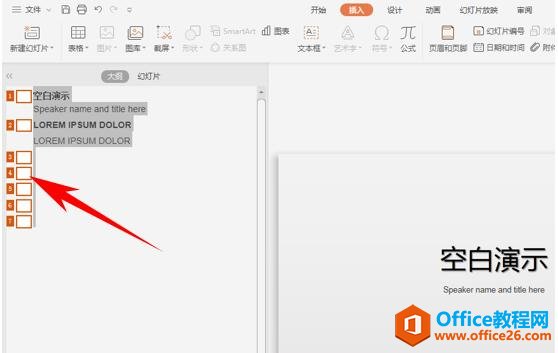
然后打开另一组幻灯片,同样打开大纲模式。
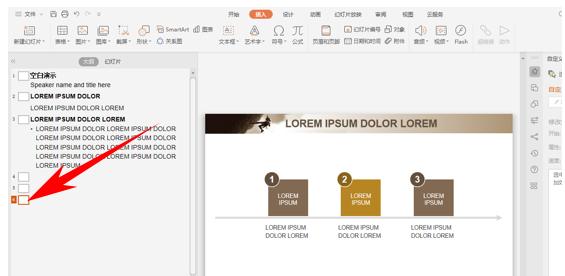
然后按Ctrl V进行粘贴,我们看到之前复制的幻灯片就已经全部复制到当前幻灯片当中了。
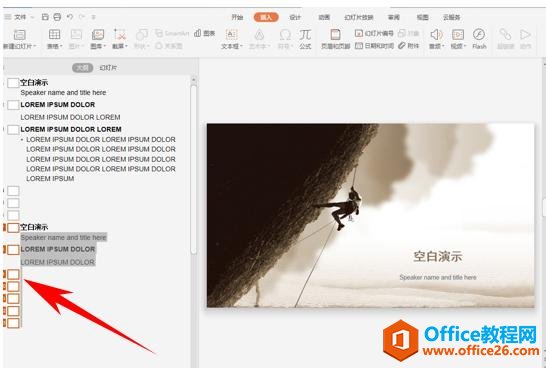
WPS 如何快速合并两组PPT幻灯片的方法的下载地址:
WPS excel利用COUNTIF函数实现模糊查询 实例教程
很多小伙伴们一般都会采用筛选的功能,但是遇到多个条件的时候会非常的麻烦,利用COUNTIF函数模糊查询功能我们就能轻松计算满足指定条件并且包含文本的单元格的个数,那具体需要怎么操


